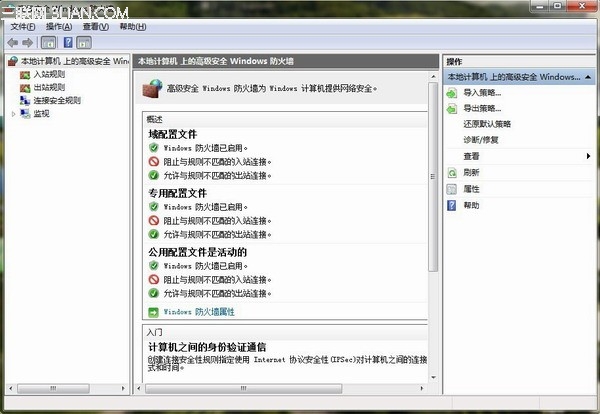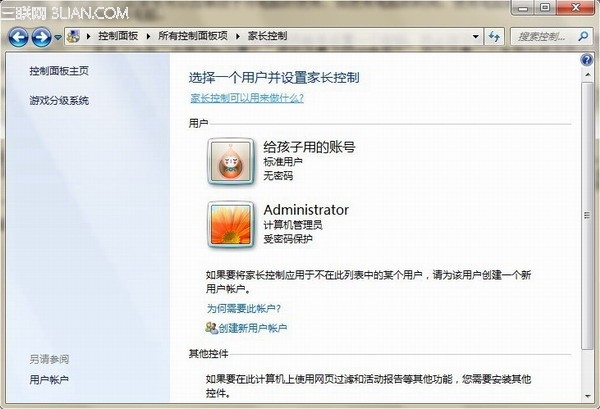|
win7系统电脑使用过程中有不少朋友表示遇到过win7系统护航Win 7安全的状况,当出现win7系统护航Win 7安全的状况时,你不懂怎样解决win7系统护航Win 7安全问题的话,那也没有关系,我们按照在 Windows 7 中,开始让用户选择 UAC 的通知等级,用户帐户控制( UAC )最大的改进就是在控制面板提供了更多的控制选项,用户能根据自己需要选择适当的 UAC 级别。 进入控制面板的“用户账户”,单击“更改用户账户控制设置”, Windows 7 下的 UAC 设置提供了一个滑块允许用户设置通知的等级,可以选择 4 种等级,大家可以根据个人喜好个性化选择,免去了老受弹出提示的骚扰之苦。这样的方式进行电脑操作,就可以将win7系统护航Win 7安全的状况处理解决。这一次教程中,小编会把具体的详细的步骤告诉大家:
【1】改进版的用户帐户控制( UAC )
用户帐户控制( UAC ),其实很多人并不陌生,在 Windows Vista 中就有了,但一直受人诟病,只要用户对计算机系统稍作改变,它就会频繁弹出对话框来寻求用户的许可,同时屏幕变暗,这种方式虽然提高了系统的安全性,有力地防止病毒和木马对系统的破坏,但同时却让用户感觉到很繁琐,因此它成为了 Windows Vista 中最受人痛恨的一个功能。
在 Windows 7 中,开始让用户选择 UAC 的通知等级,用户帐户控制( UAC )最大的改进就是在控制面板提供了更多的控制选项,用户能根据自己需要选择适当的 UAC 级别。
进入控制面板的“用户账户”,单击“更改用户账户控制设置”, Windows 7 下的 UAC 设置提供了一个滑块允许用户设置通知的等级,可以选择 4 种等级,大家可以根据个人喜好个性化选择,免去了老受弹出提示的骚扰之苦。
【2】强大的 Windows 防火墙
Windows 7 以前的系统一般也有自带的防火墙,但功能简单,一般被视为鸡肋,这次 Windows 7 的自带防火墙做了很大的改进,功能比较强大,打开控制面板里的“Windows 防火墙”,它最大特点就是内外兼防,通过“家庭或者工作网络”和“公用网络”两个方面来对计算机进行防护。
尤其是“高级设置”里面功能更加全面,与一般的专业防火墙软件相媲美,通过入站与出站规则可以设置应用程序访问网络的情况,另外监视功能可以清晰反映出当前网络流通的情况,(如图1) ,还可以设置自定义的入站和出站规则呢。相信 Windows 7 防火墙将会有更多用户来使用。
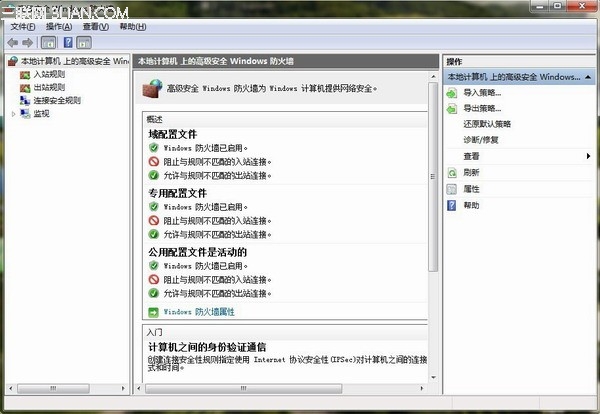
(图1)
【3】家长控制功能
在 Windows 7 中有一个家长控制的功能,通过这个功能家长可以控制孩子对电脑的使用,如使用电脑的时间,使用电脑能玩什么样的游戏,能运行哪些运用程序,哪些程序不能运行,都可以进行个性化设置,保障孩子安全合理地使用电脑。
下面介绍方法:先创建一个标准帐号,可以不设置密码,供孩子使用,然后把管理员帐号设置一个密码,防止孩子使用,打开控制面板里的“家长控制”,选择刚才创建好的用户,就可以为该用户设置家长控制,(如图2) ,点“给孩子用的账号”标准用户,选择“启用,应用当前设置”,然后设置“时间限制”,可以设置一个星期内每天的任何时间段是否可以让孩子使用电脑,控制孩子使用电脑的时间段,还可以设置孩子能玩的游戏分级,以及阻止特定游戏。
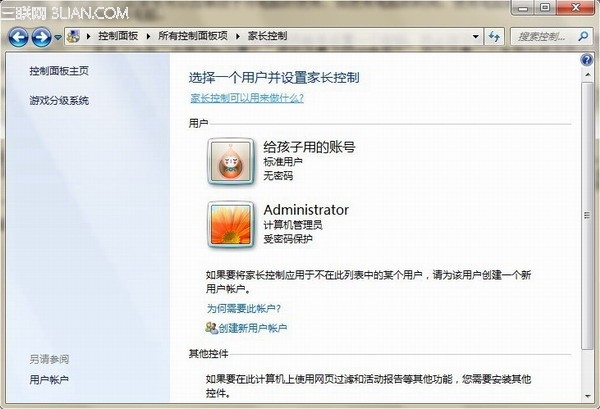
(图2)
另外还可以设置“允许或者阻止特定应用程序”选项,系统会弹出一个对话框,可以设置该用户只能允许运行的程序,则系统会自动列出当前电脑安装的所有应用程序,包括系统安装过程中自带的一些应用程序,如扫雷、纸牌等工具,一般情况下,系统会自动列出所有以 EXE 结尾的应用程序。这样就可以限制孩子不使用某些应用程序,如不允许孩子使用 QQ 、不允许使用一些操作不当会破坏数据的程序等。
【4】Windows BitLocker驱动器加密,保障文件安全
Windows BitLocker驱动器加密是一种全新的安全功能,可以阻止没有授权的用户访问该驱动器下的所有文件,该功能通过加密 Windows 操作系统卷上存储的所有数据可以更好地保护计算机中的数据的安全,无论是个人用户,还是企业用户,该功能都非常实用,打开控制面板,选择“ BitLocker 驱动器加密”,选择要加密的盘符,单击“启用 BitLocker ”,然后,会提示正在初始化驱动器,然后设置驱动器加密的密码,(如图3) ,单击“下一步”,为了防止忘记密码,还可以设置 BitLocker 恢复密钥文件,最后单击“启动加密”就可以了。这样,如果要访问该磁盘驱动器,则需要输入密码。

(图3)
以上就是 Windows 7 在安全方面带给我们的一些非常实用的功能,相信有了它,让我们使用电脑更加安全。 |
 客服电话
客服电话
 APP下载
APP下载

 官方微信
官方微信